-
Postów
309 -
Dołączył
-
Ostatnia wizyta
-
Wygrane w rankingu
42
Treść opublikowana przez Grzesiek95112
- Poprzednia
- 1
- 2
- 3
- 4
- 5
- 6
- 7
- Dalej
-
Strona 2 z 13
-
Stock
-

Rom [Ace 2 I8610] Oficial JB Stock Poland!
Grzesiek95112 odpowiedział(a) na aloisy temat w Poradniki, Romy i Mody
A byłem ciekawy- 6 odpowiedzi
-
- samsung
- jelly bean
-
(i 1 więcej)
Oznaczone tagami:
-

Oficjalna MEGA kolekcja dla CM10/CM10.1 Theme Chooser Thread [774 THEMES] [UPDATED 3/8/13]
Grzesiek95112 odpowiedział(a) na kinomam0 temat w Tapety
Dzięki:) -
Miałem okazje aktualizować Xperie J. Na pewno bardzo odczuwalna różnica w szybkości.
-

Telefon zostaje na boot animation
Grzesiek95112 odpowiedział(a) na kyczawon pytanie w Problemy, pomoc
Da się, jeśli instalowałeś ROM z zipa i masz włączone debugowanie adb. Wyciągasz z zipa(z którego instalowałeś ROM) plik bootanimacji i za pomocą adb przenosisz na telefon. -

Tutorial 1. Programowanie Android - środowisko, pierwsza aplikacja
Grzesiek95112 odpowiedział(a) na Grzesiek95112 temat w Tutoriale
Dzięki CheQ W miarę możliwości i wiedzy mam zamiar kontynuować poradnik dotyczący budowania ROMów, oraz ten.- 6 odpowiedzi
-
- pierwsza
- %c5%9brodowisko
-
(i 3 więcej)
Oznaczone tagami:
-
Poprawcie mnie, jesli sie myle. Z tego co slyszalem, to w różnych krajach z zasięgiem jest inaczej. Wybierając ROM z językiem polskim system powinien się dostosować.
- 14 odpowiedzi
-
- rootowanie
- j%c4%99zyk
-
(i 1 więcej)
Oznaczone tagami:
-

Tutorial 1. Programowanie Android - środowisko, pierwsza aplikacja
Grzesiek95112 opublikował(a) temat w Tutoriale
Witam. Ten poradnik został napisany, aby pomóc Ci w nauce programowania pod Androidem. Pracuję na systemie linux(dokładnie Linux Mint). Myślę, że pod innym systemem wszystko odbywa się podobnie. Jeśli czego nie wiesz to pytaj. Chętnie pomogę. Co Ci potrzebne(minimalne wymagania): Komputer z windows, linux lub maczainstalowana java(najlepiej najnowsza)Android SDK + Eclipse z wtyczką adtchęciZalecane(nie wymagane): znajomość javy(będzie trudniej jeli nie znasz javy, ale się nie przejmuj)telefon z androidem(jeśli nie masz, to aplikacje możesz uruchamiać w emulatorze)Eclipse: Jeśli masz już Eclipse(Dzięki CheQ za info): Należy zainstalować plugin ADT. W tym celu należy wejść w Help > Install New Software, kliknąć add, wpisać https://dl-ssl.google.com/android/eclipsei zainstalować. Jeśli nie masz Eclipse: Do poprawnego działania Eclipse wymagana jest java(najlepiej najnowsza). Cały pakiet ADT(Eclipse z wtyczką adt + android sdk) możesz ciągnąć tutaj. Na dysku powinna być paczka zip, którą należy wypakować w dowolne miejsce. Przy uruchomieniu Eclipse zapyta o lokalizacje folderu, gdzie będzie zapisana Twoja praca. Po wybraniu miejsca pracy program powinien się załadować i powinno pokazać się takie okienko Pierwsza aplikacja: Aby zacząć pisać nową aplikację musimy utworzyć nowy projekt. W tym celu klikamy File > New > Android Application Project Powinno pokazać się takie okienko. Application Name - nazwa aplikacji(np. Hello Word) Project Name - nazwa projektu(np. HelloWord) Package Name - nazwa paczki(np. pl.grzesiek95112.helloword) Minimum required SDK - minimalne API(wersja systemu), jakie wymagamy dla naszej aplikacji(np. API 8: Android 2.2 (Froyo) Target SDK - API(wersja systemu), pod które pisana jest aplikacja Compile With - API(wersja systemu), które wykorzystujemy do skompilowania aplikacji Theme - motyw Następne okienko Create custom launcher icon - zaznacz, aplikacja ma mieć Twoją własną unikalną ikonkę Create Activity - tworzy Activity(o tym potem, na razie zaznacz) Mark this project as a library - program ładuje biblioteki do pliku apk(podczas pisania aplikacji możemy pracować na bibliotekach), nie jest Ci to teraz potrzebne Create Project in Workspace - tworzy projekt w folderze roboczym Jeśli zaznaczyłeś Create custom launcher icon, to zobaczysz okienko, które pomoże Ci dostosować ikonkę. Ja nie zaznaczyłem i zostałem przeniesiony do okna tworzenia Activity. Do naszej aplikacji wystarczy nam Blank Activity. Dalej program poprosi o nazwe Activity. Tutaj nie trzeba nic zmieniać. Po kliknięciu przycisku Finish powstaje coś takiego. Tutaj właśnie widać Activity, a raczej jego layout. Activity (aktywność) służy do komunikacji z użytkownikiem. Jej layout widzimy na ekranie. Layout jest pisany w języku xml. Twoja pierwsza aplikacja jest już zrobiona. Jej zadaniem jest wyświetlanie napisu Hello world! To co widzisz na ekranie bardziej szczegółowo opiszę w kolejnej części. Teraz zostało jeszcze uruchomienie aplikacji. Aplikację można uruchomić na kilka sposobów: Export aplikacji do pliku apk, instalacja na urządzeniu i uruchomienie z poziomu urządzeniaUruchomienie aplikacji na urządzeniu przez ADB z poziomu programuUruchomienie aplikacji w emulatorze (zalecane jest mieć minimum dwurdzeniowy procesor)Dzisiaj opiszę tylko ostatnią metodę. Najpierw należy stworzyć wirtualne urządzenie Android. W tym celu należy kliknąć ikonkę Android Virtual Device Manager Powinno wyskoczyć takie okienko Wybierz New... wpisz nazwę urządzenia(np. test), rozdzielczość oraz API i kliknij Ok. Potem zaznacz nazwę Twojego wirtualnego urządzenia i wybierz Start..., oraz Launch Gdy Android się uruchomi(gdy zobaczysz ekran blokady lub pulpit) kliknij PPM w plik Twojego Activity > Run as > Run Configurations... [/spioler] W nowym okienku kliknij dwukrotnie w Android Application > W polu Project: za pomocą przycisku Browse wybierz Twój projekt i kliknij przycisk Run W okienku emulatora powinna się uruchomić nasza aplikacja. Koniec Przepraszam za ewentualne błędy. Popraw mnie, jeśli znajdziesz takie.- 6 odpowiedzi
-
- 4
-

-
- pierwsza
- %c5%9brodowisko
-
(i 3 więcej)
Oznaczone tagami:
-
Tak jak kinomam0 powiedział, najpierw bootloader(jeśli się boisz sam, to możesz zdalnie). Link na xda <-- czegoś nie rozumiesz, to pisz
- 14 odpowiedzi
-
- 1
-

-
- rootowanie
- j%c4%99zyk
-
(i 1 więcej)
Oznaczone tagami:
-
Napewno zdalnie przez Setoola 2 się da, ale taniej chyba wyjdzie kupić TURBOSIM. Da się podmienić framework-res.apk z polskiego ROMu, ale nie wiem czy zadziała(raczej nie, ogółem dużo z tym zabawy i można cegłe z telefonu zrobić). Najlepiej wgraj mu CyanogenMod(ma język polski ). Jeśli Setoolem 2, to nie będzie kolidować. Po zdjęciu simlocka może być problem ze zdjęciem bootloadera(poprawcie jeśli się mylę).
- 14 odpowiedzi
-
- 1
-

-
- rootowanie
- j%c4%99zyk
-
(i 1 więcej)
Oznaczone tagami:
-

Alcatel ot-908. Język polski dla stockowego ROMu.
Grzesiek95112 odpowiedział(a) na Grzesiek95112 temat w Poradniki, Romy i Mody
To są pliki z framework-res.apk Musisz zdekompilować, zamienić i skompilować. -
Dzięki. Przyda się
-
Przepraszam, zapomniałem o tym, że tu jest fizyczna klawiatura Niestety ja nie pomogę. Możesz tutaj zgłosić błąd.
-
Sprawdź inną klawiaturę. W markecie jest pełno fajnych klawiatur.
-
Możliwe, że jakiś błąd powstał podczas instalacji. Instalowałeś ROM jeszcze raz?
-

Jak zmienić przypisanie funkcji do klawiszy...?
Grzesiek95112 odpowiedział(a) na smiglo24 pytanie w Problemy, pomoc
Ja nie tworze ROMów do alcatela. Jedynie mogę język zamienić. Polecam Ci ten ROM: -
Jeśli nie masz, to mogę Ci doradzić instalację aplikacji z marketu. Polecam Camera Zoom
-
Z tego co ja wiem, to Xperia U ma dostać aktualizację do Jelly Bean. Podobno potwierdzone przez Sony.
-

Rozwiązany: Samsung galaxy gio + cyanogenmod
Grzesiek95112 odpowiedział(a) na piekarz pytanie w Problemy, pomoc
Problem ROZWIĄZANY. Jeżeli masz jakieś zastrzeżenia prosimy kierować je do ekipy forum. -

Tutorial [Xperia Arc/Arc S] Instalacja Cyanogenmod 9
Grzesiek95112 odpowiedział(a) na Grzesiek95112 temat w Poradniki, Romy i Mody
A dałeś opcję napraw, czy aktualizuj? -

Rozwiązany: Samsung galaxy gio + cyanogenmod
Grzesiek95112 odpowiedział(a) na piekarz pytanie w Problemy, pomoc
Oficjalnego CM na gio chyba nie ma(nie dam sobie ręki uciąć), ale są nieoficjalne na xda. Polecam CyanogenMod 10 lub 9 XDA LINK Jedyny problem to aparat, chyba tylko zdjęcia robi. Jeśli chodzi o instalację CM to musisz mieć CWM recovery. Tutaj masz link do xda. Znajdziesz tam recovery i Wideo Tutorial na temat jego instalacji. -

Rozwiązany: Instalacja CyanogenMod na Sony Xperia Arc S
Grzesiek95112 odpowiedział(a) na megaroman pytanie w Problemy, pomoc
Problem ROZWIĄZANY. Jeżeli masz jakieś zastrzeżenia prosimy kierować je do ekipy forum.- 2 odpowiedzi
-
- instalacja
- Rom
- (i 4 więcej)
-

Tutorial [Xperia x8] Odblokowywanie bootloadera
Grzesiek95112 odpowiedział(a) na Spikers temat w Poradniki, Romy i Mody
100 % szans na uceglenie telefonu. Polecam płatne metody. Kosz od 40 do 60 zł.- 9 odpowiedzi
-
- sony
- sonyericsson
-
(i 3 więcej)
Oznaczone tagami:
-
Sprawdzałeś oficjalny CM? LINK Powinien być w pełni sprawny.
- 1 odpowiedź
-
- do
- bootloader
-
(i 2 więcej)
Oznaczone tagami:
- Poprzednia
- 1
- 2
- 3
- 4
- 5
- 6
- 7
- Dalej
-
Strona 2 z 13